Dans ce tutoriel facile de pixel art, vous apprendrez à créer un sapin de Noël en pixel art ! Nous passerons en revue les différentes étapes pour créer votre propre sapin de Noël fait de pixels !


Êtes-vous prêt à concevoir votre propre sapin de Noël en pixel art ? Apprendre à dessiner un sapin de Noël mignon en pixel art est plus populaire que jamais ! Que vous souhaitiez créer un simple sprite de sapin de Noël en pixel art pour votre jeu mobile de vacances ou que vous vouliez simplement partager un nouveau sapin de Noël mignon en pixel art dans le cadre de votre collection de vacances sur votre profil de réseaux sociaux, ce tutoriel de pixel art vous aidera à créer un sapin de Noël pixelisé rapidement et facilement.
Comment créer un sapin de Noël en pixel art
Voici les étapes de base pour créer un sapin de Noël en pixel art :
- Sélectionner un logiciel de pixel art tel qu’Adobe Photoshop, Mega Voxels ou Aseprite
- Créer une grille de 32×32 pixels
- Esquisser la forme du sapin de Noël
- Remplir le sapin de Noël en pixel art de couleurs
- Ajouter une ombre au sapin de Noël pour créer de la profondeur
- Remplir l’arrière-plan avec de la couleur
Maintenant que vous êtes familiarisé avec les étapes de base pour créer un sapin de Noël en pixel art, nous allons détailler chaque étape visuellement afin que vous puissiez suivre le processus.
Si vous êtes totalement nouveau dans le pixel art, nous vous recommandons de lire notre article Comment créer du Pixel Art : Tutoriel pour débutants
Sélectionner un logiciel de Pixel Art
Dans ce tutoriel pour débutants, nous vous montrerons les étapes pour concevoir votre propre sapin de Noël en pixel art, quel que soit le logiciel de pixel art que vous préférez utiliser. Avant de commencer, vous devrez savoir comment créer une grille et utiliser l’outil crayon dans le logiciel de votre choix. Une fois que vous avez créé votre sapin de Noël en pixel art, vous pouvez l’utiliser dans d’autres jeux tels que Minecraft ou des logiciels comme Unity Game Engine. Nous proposons des tutoriels pour les éditeurs de pixel art suivants, alors n’hésitez pas à choisir celui avec lequel vous vous sentez le plus à l’aise :
Want to see what pixel art software is best for you? Read our post Top Free Pixel Art Software
Créer une grille
Pour commencer, nous utiliserons une simple grille de 32×32 pixels pour dessiner un petit sapin de Noël en pixel art. Créer du pixel art en 32×32 pixels est une taille courante pour les projets de pixel art, notamment pour les jeux vidéo. Assurez-vous que votre toile est définie sur la couleur blanche (#FFFFFF). Ce sera notre toile sur laquelle nous dessinerons notre sapin de Noël en pixel art. Votre grille de sapin de Noël en pixel art devrait ressembler à ceci :

Esquisser une silhouette pour le sapin de Noël
Ensuite, nous allons commencer par dessiner la silhouette du sapin de Noël pour obtenir la forme générale de notre sapin de Noël en pixel art. Pour ce faire, choisissez la couleur noire (#000000) et activez l’outil crayon dans votre éditeur. Comme cela détermine la forme générale, n’hésitez pas à ajuster la silhouette pour qu’elle corresponde à votre jeu ou projet artistique. À titre d’exemple, vous pouvez utiliser la silhouette que nous avons dessinée ci-dessous pour votre sapin de Noël ou, comme mentionné précédemment, concevoir le vôtre.
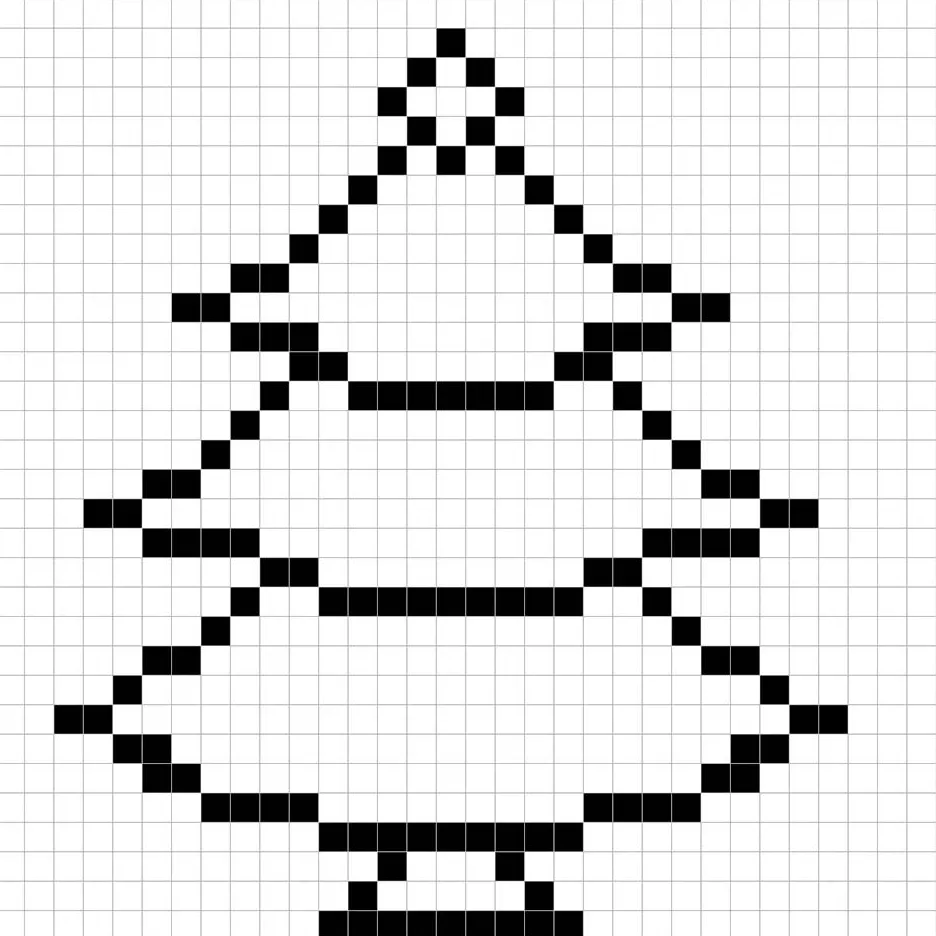
Remplir de couleur
Maintenant que vous avez dessiné une silhouette pour votre sapin de Noël en pixel art, nous allons ajouter de la couleur pour le faire ressortir. Remplissez la section principale du sapin avec trois versions de vert : vert clair (#139C13), vert moyen (#118A11) et vert foncé (#0E730E). Pour les décorations du sapin, nous utiliserons des couleurs rouge (#ED1C24) et bleu (#00AEEF). Pour le ruban, nous utiliserons du jaune (#FFF200). Le même jaune que nous utilisons pour le ruban sera également utilisé pour l’étoile. Essayez de correspondre à l’image de notre sapin de Noël pixelisé 8 bits ci-dessous.
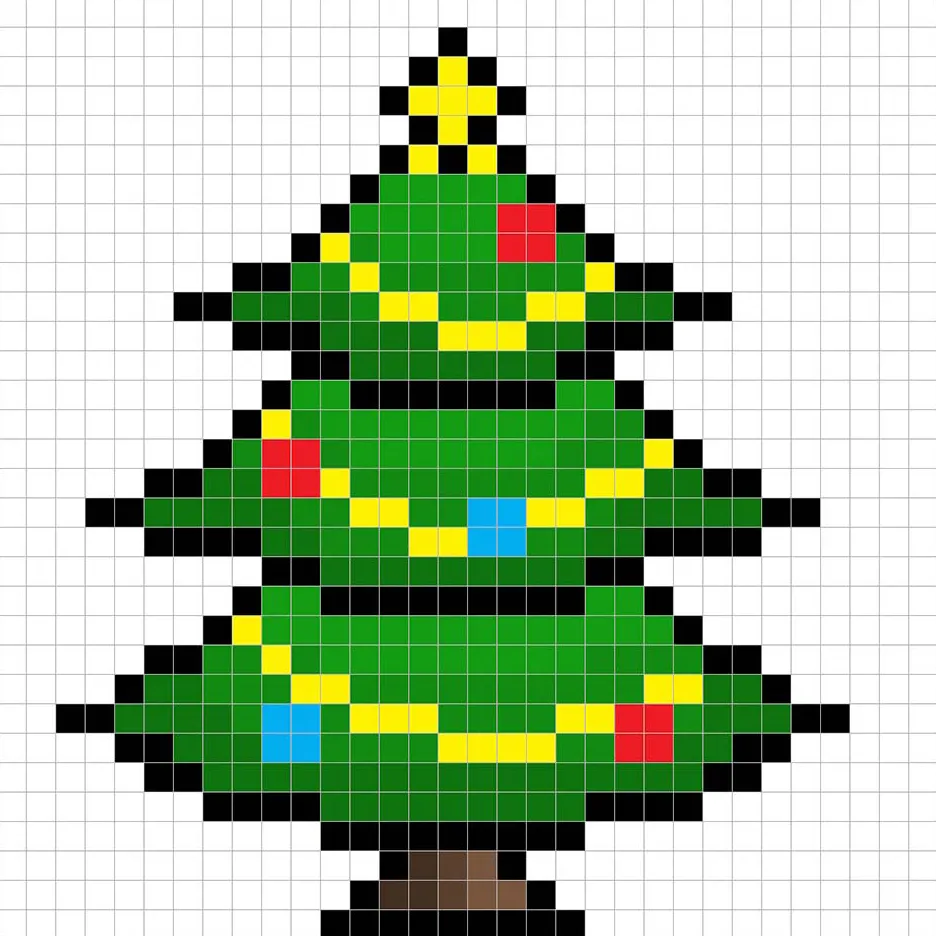
Dessiner l’ombrage
Lorsque vous créez du pixel art, il y a essentiellement deux parties à l’ombrage : les reflets et les ombres. Nous allons commencer par les ombres. Nous allons appliquer une ombre à notre sapin de Noël en pixel art 32×32 en utilisant une seule couleur. Cette couleur sera appliquée au bas des décorations du sapin. N’oubliez pas, pour créer une couleur d’ombre pour les décorations du sapin, nous utiliserons un rouge plus foncé (#BD161D) et un bleu plus foncé (#0097CF). Essayez de correspondre à l’endroit où nous avons placé les ombres sur l’image ci-dessous.

Maintenant que vous avez compris l’idée de base, nous allons continuer à ajouter de la profondeur à notre sapin de Noël pour lui donner un effet 3D. Ajoutons un éclairage sur les feuilles du sapin de Noël en utilisant le même vert que pour la section principale, mais cette fois, nous allons éclaircir (#31B531). N’oubliez pas, cela ne doit pas être exactement la même couleur, en fait c’est l’occasion de rendre votre sapin de Noël unique. Dans notre version, nous avons uniquement éclairci les pixels extérieurs des feuilles. Utilisez notre image comme guide pour votre sapin de Noël.
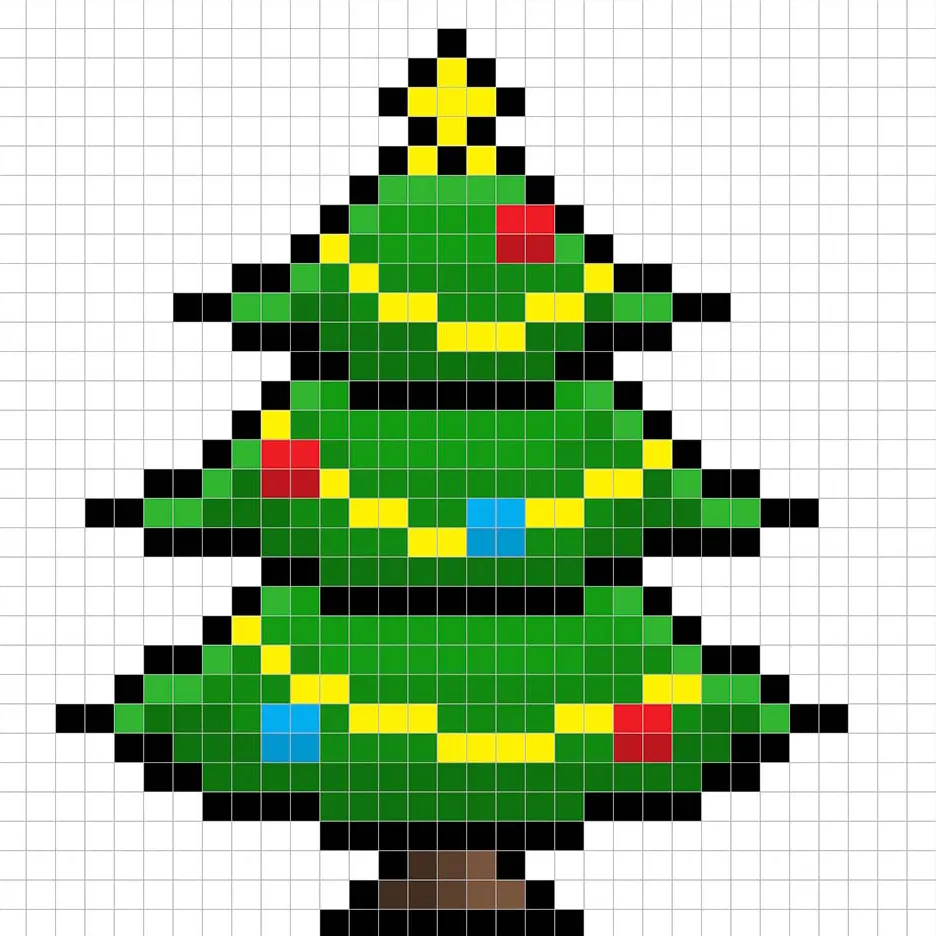
Super ! Lorsque vous êtes satisfait de vos ombres et reflets sur votre sapin de Noël, assurez-vous de vérifier votre image finale. Pour voir votre sapin de Noël en pixel art, désactivez les lignes de la grille pour être sûr que vous aimez le résultat.

Remplir l’arrière-plan de couleur
Enfin, changeons la couleur de l’arrière-plan de notre sprite de sapin de Noël pour vraiment faire ressortir notre sapin de Noël. Sélectionnez l’outil de remplissage seau dans votre éditeur. Pour la couleur, entrez un bleu très clair (#BCEAFE). Puis cliquez simplement sur la zone blanche à l’extérieur du sapin de Noël en pixel art.

Où aller à partir d’ici
Félicitations ! Vous savez maintenant comment créer votre propre sapin de Noël en pixel art. Essayez de créer votre propre scène de vacances en ajoutant plus de décorations et des rubans de couleurs différentes à votre sapin de Noël.
Bonus : Créez un sapin de Noël en Pixel Art 3D

Maintenant que vous avez dessiné votre propre sapin de Noël en pixel art, vous pouvez le transformer en 3D avec Mega Voxels. Mega Voxels contient un outil de création de Pixel Art 3D qui vous permet de convertir des pixels 2D traditionnels en pixels 3D. Il vous suffit de télécharger l’application Mega Voxels gratuite pour iOS ou Android.
Ensuite, importez le pixel art que vous venez de créer en utilisant le bouton Ajouter un fichier dans la page Ma galerie. Et voilà ! Mega Voxels transforme automatiquement votre sapin de Noël en pixel art en un sapin de Noël en pixel art 3D. Vous pouvez maintenant créer des vidéos en rotation 3D de votre sapin de Noël en pixel art 3D et même voir votre sapin en Réalité Augmentée !








